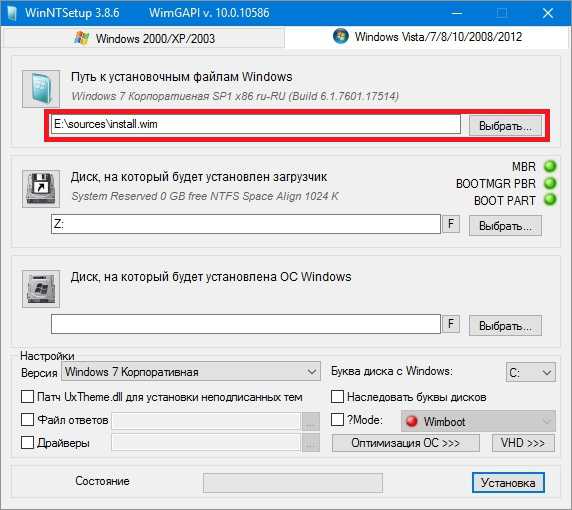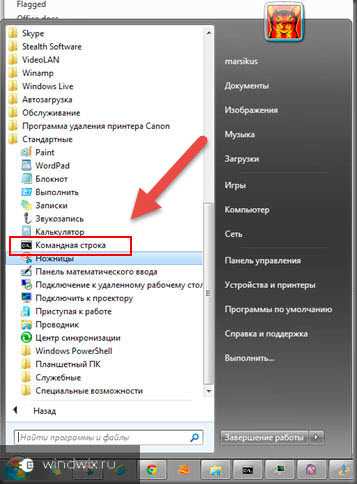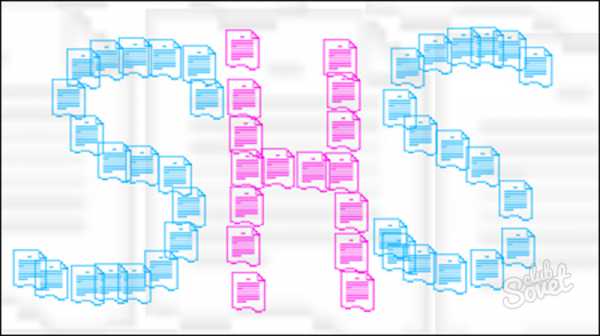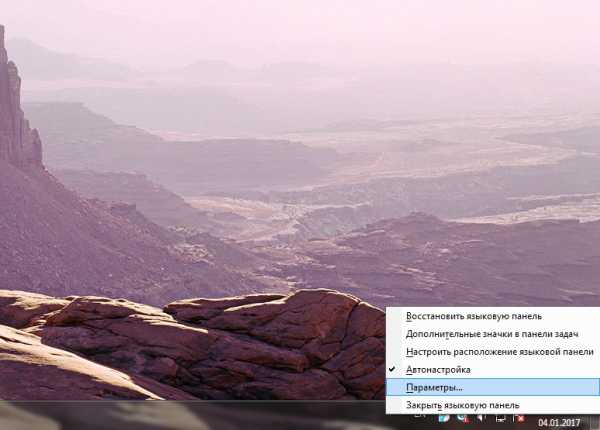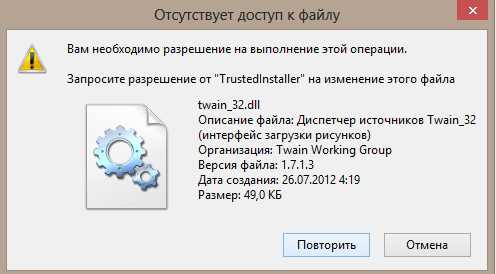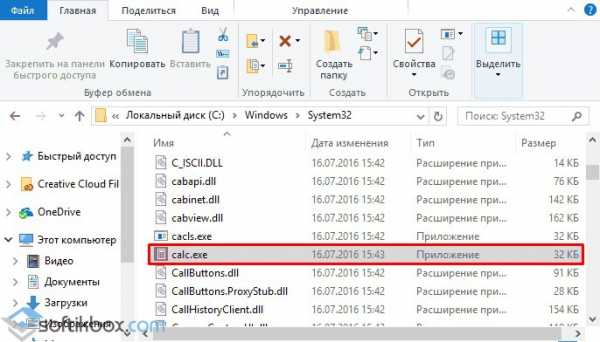Как удалить time to read с компьютера windows 7
Как удалить Time to read с компьютера: советы и рекомендации
Вирусы приносят массу проблем пользователям. Поэтому каждый должен знать о том, как действовать в случае заражения операционной системы. Довольно часто пользователи интересуются, как удалить Time to read с компьютера. Что это вообще такое? Какие действия стоит предпринять для того, чтобы избавиться от данной заразы с максимальной безопасностью для системы, а также пользовательской информации?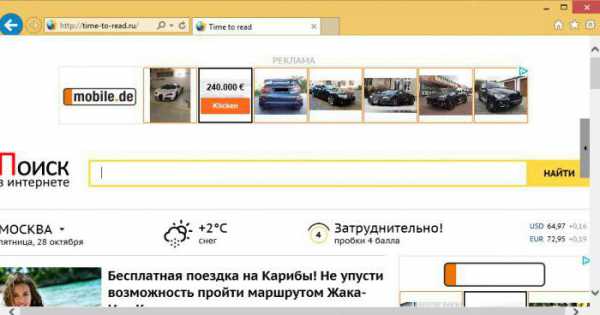
Описание
Первым делом необходимо понять, о каком вирусе идет речь. Вполне вероятно, что Time to read - это безобидная зараза, которая вообще практически никак не проявляет себя. Так ли это на самом деле?
Вовсе нет. Time to read - троян, который называется угонщиком браузера. Служит для разрушения операционной системы, изменения ее настроек. Первым делом внедряется в браузер, а затем изменяет параметры приложения. Именно поэтому многие интересуются, как удалить Time to read с компьютера. После появления данной заразы:
- компьютер начинает тормозить;
- меняется стартовая страница браузера (сменить ее не получится);
- появляется спам и рекламные баннеры при интернет-серфинге;
- вирус способствует проникновению прочих троянов;
- операционная система выходит из-под контроля;
- в браузере начинают открываться рекламные страницы (дополнительными вкладками).
Разумеется, никто не застрахован от хищения данных. Но как избавиться от изучаемой заразы? Что для этого потребуется?
Подготовка
Не самый важный этап, но он значительно облегчит жизнь пользователю. Если интересно, как удалить Time-to-read.ru, рекомендуется подготовиться к процессу. Это поможет избежать проблем в будущем.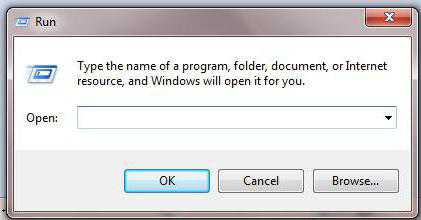
Для начала потребуется загрузить и установить хорошую антивирусную систему. Отлично с вирусами борется Dr.WEB или "Аваст". Как вариант - NOD32. Вообще, можно установить любую проверенную временем антивирусную программу.
Установить дополнительный софт. К нему относят приложение для поиска компьютерных шпионов (SpyHunter), а также программу очистки реестра ПК (Ccleaner). До начала удаления вируса необходимо поставить на компьютер данный софт.
Следующий этап - сохранение данных пользователя. Иногда удаление вируса приводит к разрушению операционной системы или к потере пользовательских данных. Заранее переписанная на съемный носитель информация не будет утрачена.
Все готово? Тогда можно задуматься, как удалить Time to read с компьютера. На самом деле все гораздо проще, чем кажется. Особенно после проведенной подготовки.
Сканирование
Теперь настало время решительных действий. Как избавиться от Time to read? После того, как подготовка к процессу завершилась, можно запустить антивирусную программу. Первый этап борьбы - это сканирование операционной системы на наличие вирусов.
Требуется осуществить глубокую проверку. Работать за компьютером в это время не рекомендуется. Как удалить Time-to-read.ru? После завершения сканирования и просмотра результата необходимо:
- вылечить потенциальные угрозы;
- поместить не удаляемые и не подлежащие лечению файлы в карантин;
- удалить все потенциальные угрозы, не поддавшиеся лечению.
Готово? Аналогичным образом требуется проверить компьютер на наличие шпионов при помощи SpyHunter. И все опасные объекты удалить при помощи встроенной в программу функции.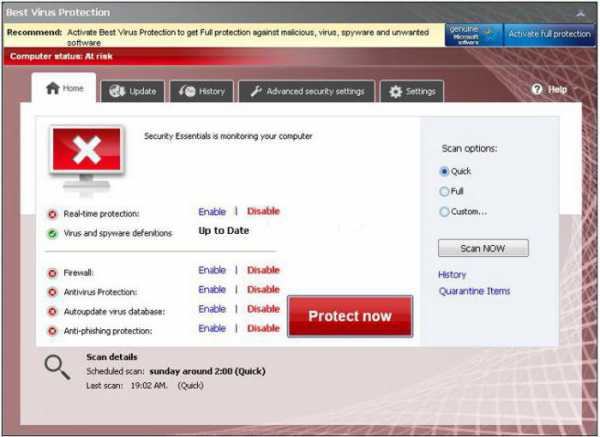
Процессы
Что дальше? Теперь требуется нажать на Ctrl + Alt + Del и зайти в "Диспетчер задач". Во вкладке "Процессы" отыскать все подозрительные действия и завершить их. Вполне вероятно, что где-то будет надпись Time to read. На такие процессы обращают внимание чаще всего.
Рекомендуется закрыть все программы, работающие в фоновом режиме, и максимально очистить запущенные процессы на компьютере. Этот шаг поможет увеличить быстродействие компьютера и избавит от дополнительных проблем с удалением изучаемого вируса.
Ярлык
Как бысто удалить Time to read с компьютера? Данный троян прописывается в браузер. И без одного хитрого приема не получится окончательно он него избавиться. Что делать?
Пользователь должен:
- Выделить курсором ярлык запускаемого браузера и нажать на него правой кнопкой мышки.
- В появившемся окне требуется выбрать пункт "Свойства". Откроется небольшое окошко.
- В нем перейти на вкладку "Ярлык". Обратить внимание на поле "Объект".
- Прокрутить до самого конца выбранную строчку. Как удалить Time to read с компьютера? Нужно стереть соответствующий адрес, который написан после исполняемого файла браузера. У "Хроме" это chrome.exe, у "Оперы" - opera.exe и так далее.
- Сохранить изменения.
Аналогичные операции необходимо проделать со всеми браузерами. Иначе никакого результата не будет.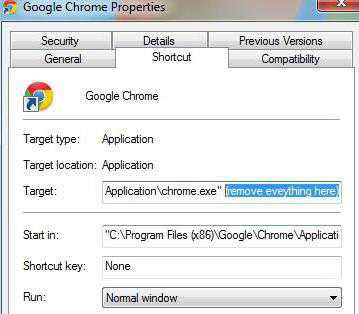
Реестр
Но и это еще не все. Остается несколько простых шагов. Как быстро удалить Time to read с компьютера? После всех ранее перечисленных пунктов можно очистить реестр операционной системы. Это обязательный этап.
Для автоматической очистки лучше всего использовать Ccleaner. Нужно запустить приложение, затем нажать на "Анализ", после - на "Очистка". После первого клика произойдет сканирование системы, после второго - очистка реестра.
Ручное удаление
Как удалить Time to read вручную? Даже автоматическая проверка реестра и его очистка не поможет избавиться от всех файлов вируса. Нужно самостоятельно удалить некоторые данные на компьютере.
Достаточно очистить скрытую папку %Temp% на компьютере. В поиске нужно найти данный файл и почистить его. Дальше требуется:
- Отключить Интернет на компьютере. После этого запустить браузер, в котором был обнаружен вирус.
- Скопировать появившуюся в адресной строке надпись в буфер обмена.
- Нажать Win+R, затем набрать и выполнить функцию "regedit".
- Выделить "Компьютер" и нажать на Ctrl+F. В строку поиска вставить ранее скопированный адрес.
- Осуществить поиск и удалить все найденные файлы.
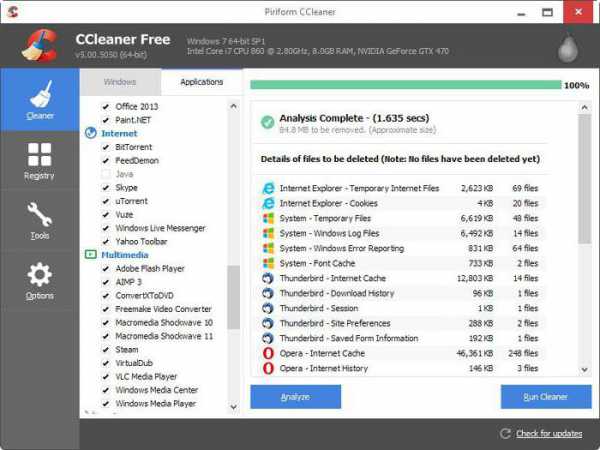
Вот и все. Теперь понятно, как можно удалить Time to read из браузера. Инструкция поможет без особого труда решить поставленную задачу. По завершении манипуляций рекомендуется перезагрузить компьютер и установить в браузер AdBlock.
fb.ru
Как удалить вирус Time-to-read.ru из браузера
Time-to-read.ru — ложный поисковик, демонстрирующий рекламу. Абсолютно бесполезен. После отправки запроса через поисковую строку выполняет перенаправление на сайт — go.mail.ru. Навязывается пользователям при помощи угонщика, специального вируса, устанавливаемого на стартовую страницу всех имеющихся в windows браузеров. При попытке удаления штатными средствами зловредного сайта вирус всё равно открывает вкладку с его адресом после перезапуска.
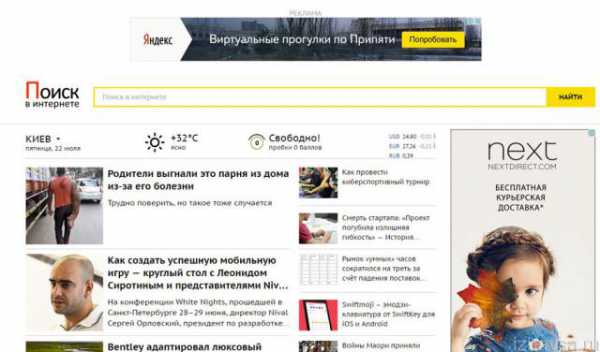
Это руководство поможет вам удалить Time-to-read.ru с компьютера. Внимательно выполните все операции в указанной последовательности.
Удалите сомнительные приложения
1. Клацните «Пуск».
2. В строчке «Найти… » напечатайте — appwiz.cpl.
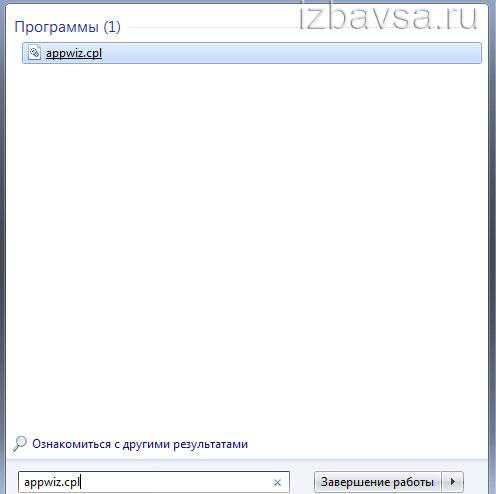
3. Нажмите «Enter».
4. В открывшемся перечне кликом мыши выделите приложение, после инсталляции которого в браузерах появился лжепоисковик.

5. Клацните функцию «Удалить».
6. Следуйте подсказкам активировавшегося деинсталлятора.
Проверьте ПК утилитой AdwCleaner
1. Скачайте и запустите сканер (офсайт — toolslib.net).
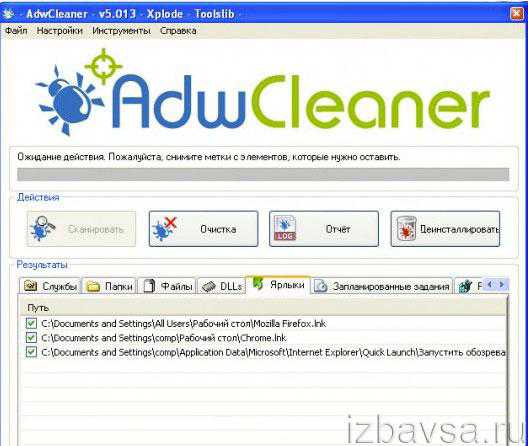
2. Кликните опцию «Сканировать».
3. Клацните «Очистка», чтобы удалить Time-to-read.ru из браузера и системных директорий.
4. Перезагрузите компьютер.
Восстановите настройки в браузерах
Google Chrome
1. Откройте страничку — https://www.google.com/chrome/cleanup-tool/.
2. Скачайте официальную утилиту для восстановления настроек Хрома: щёлкните по синей кнопке «Скачать».
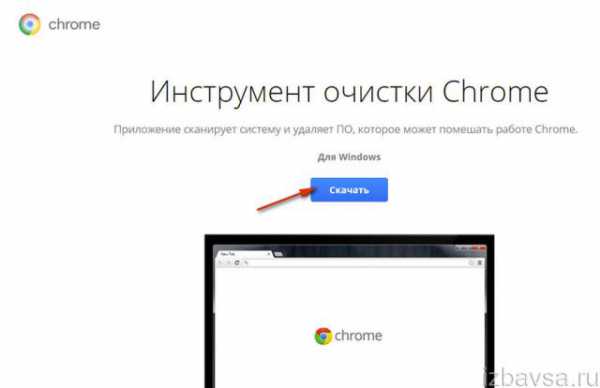
3. В новом окне клацните «Принять и скачать».
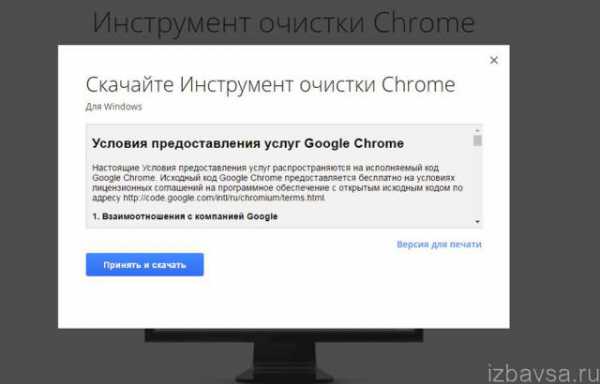
4. Подождите немного. Утилита просканирует профиль, настройки и файлы браузера.
5. Щёлкните «Продолжить».
6. Нажмите команду «Сбросить».
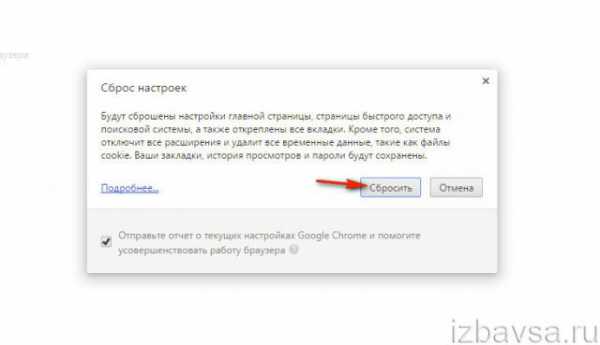
Firefox
1. Нажмите «Меню» (иконка «три полоски»).
2. Клацните «Знак вопроса» (в самом низу).
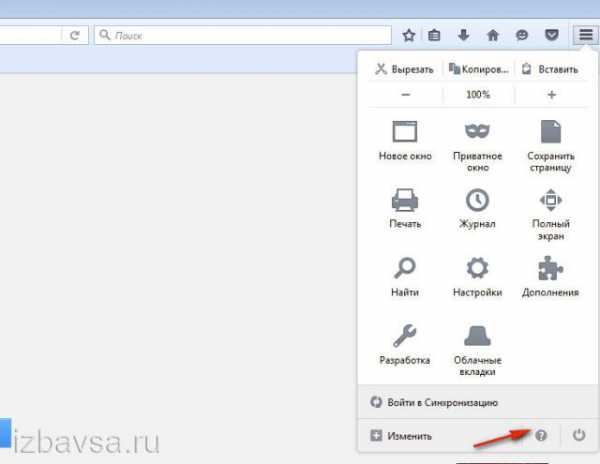
3. В списке кликните «Информация для решения… ».
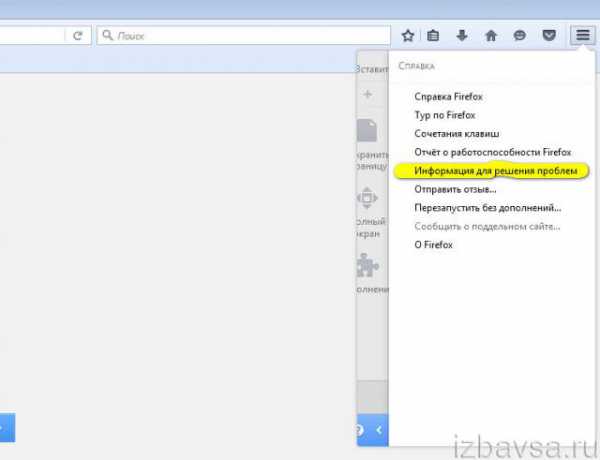
4. Нажмите директиву «Очистить Firefox».
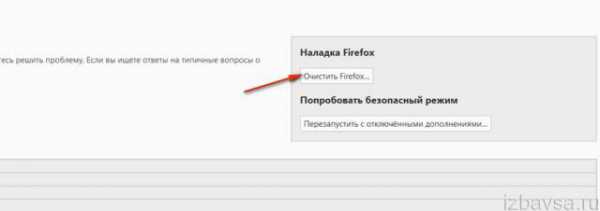
Internet Explorer
1. Откройте «Сервис» (или «Шестерёнка»).
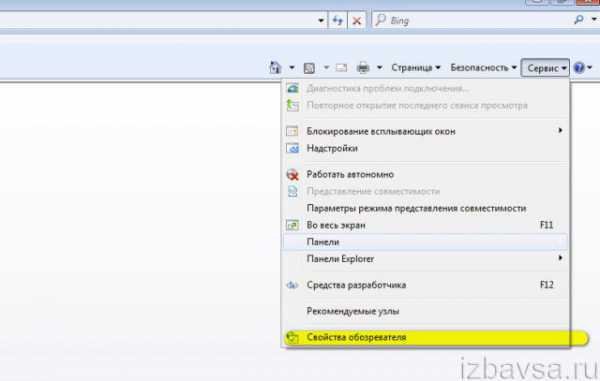
2. Выберите «Свойства обозревателя».
3. В панели свойств, в «Общие», в блоке «Домашняя страница» удалите вирусный сайт и впишите адрес доверенной поисковой системы».
4. Нажмите «Применить», чтобы активировать новую настройку.

5. Откройте «Дополнительно».

6. Кликните «Сброс».
7. Поставьте щелчком мышки флажок в строке «Удалить личные настройки».
8. Нажмите «Сброс».
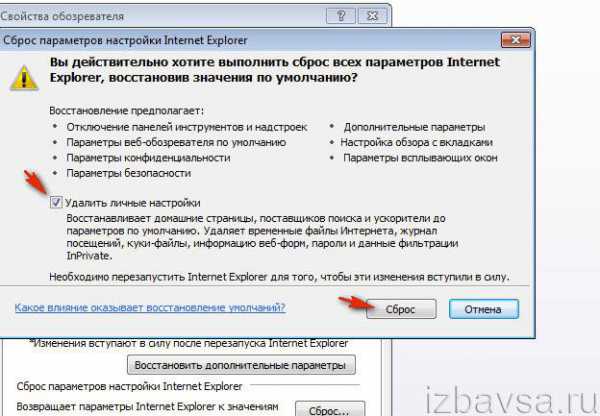
9. По окончании процедуры клацните «Закрыть».
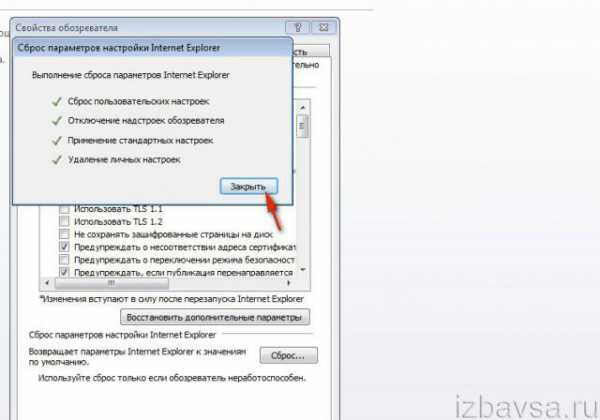
10. Перезапустите Internet Explorer.
Opera
1. Щёлкните кнопку «Opera» (меню Оперы).
2. Кликните: Настройки → Браузер.
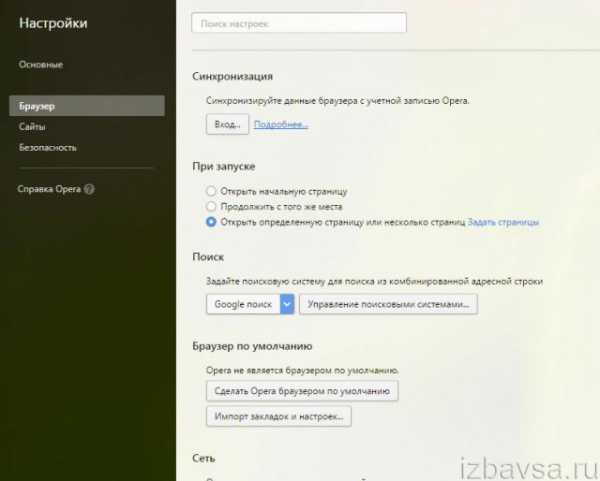
3. В блоке «При запуске», в строчке «Открыть определённую страницу… », кликните «Задать страницу». Пропишите адрес необходимого поисковика. Нажмите «OK».
4. В блоке «Поиск», в ниспадающем перечне, выберите поисковую систему (например, Google или Yandex).
5. В этой же строке нажмите «Управление поисковыми системами».
6. Напротив необходимого ресурса щёлкните «Установить по умолчанию».
Яндекс
1. Откройте меню. Выберите «Настройки».
2. Кликните «Показать дополнительные настройки».
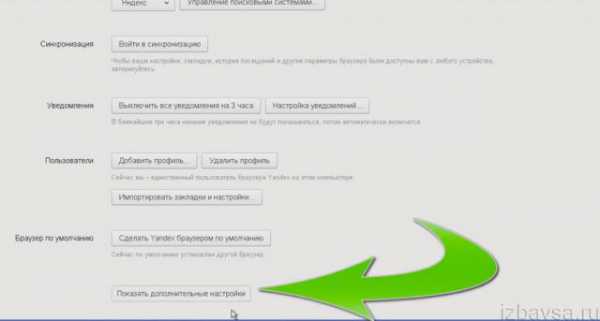
3. Клацните «Сброс настроек браузера».
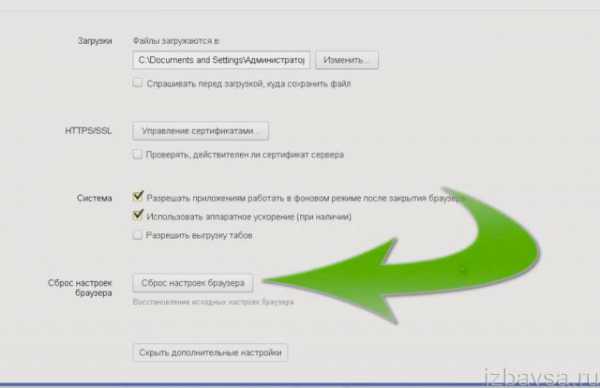
4. В дополнительном запросе выберите «Сбросить».
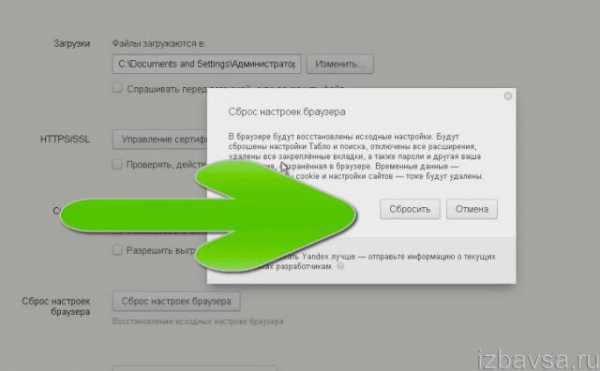
Дополнительно во всех браузерах просмотрите подключенные аддоны: удалите ненужные и подозрительные.
Успешной вам борьбы с угонщиком браузеров — Time-to-read.ru!
Если статья оказалась вам полезной не забудьте поставить лайк!
Вконтакте
Одноклассники
Google+
izbavsa.ru
Удаление из браузера вируса Time to read ru
 Time-to-read.ru – очередной клон печально известного угонщика браузеров Smartinf. При помощи вирусного софта он прописывается в обозревателе, перенаправляя пользователей на подставные страницы, наполненные рекламой. К сожалению, удалить time to read ru бывает трудно, так как его нельзя найти ни в настройках стартовой страницы, ни в ярлыке браузера.
Time-to-read.ru – очередной клон печально известного угонщика браузеров Smartinf. При помощи вирусного софта он прописывается в обозревателе, перенаправляя пользователей на подставные страницы, наполненные рекламой. К сожалению, удалить time to read ru бывает трудно, так как его нельзя найти ни в настройках стартовой страницы, ни в ярлыке браузера.
Удаление Time-to-read.ru
Несмотря на сложности, Time-to-read.ru нужно обязательно избавиться, потому что наличие на компьютере софта такого рода серьезно снижает уровень безопасности.
Сегодня вас беспокоят только рекламные объявления, но уже завтра вы можете потерять доступ к почте или электронному кошельку, так что лучше сразу чистить систему от любой заразы.
Но сначала нужно узнать адрес страницы, которая запускается при старте браузера.
- Отключите компьютер от интернета. Вытащите кабель, обесточьте роутер – соединение должно быть разорвано. Перезагрузите компьютер.
- При повторном запуске системы самостоятельно откроется окно браузера. Но на Time-to-read.ru вы не попадете: интернет отключен. Скопируйте из адресной строки URL, который там высветился.
В адресной строке отобразился промежуточный сайт, который перенаправляет пользователей на Time-to-read.ru.
Промежуточных адресов очень много, нужно обнаружить тот URL, который хозяйничает в вашем браузере.
Когда адрес скопирован, найдите его упоминание в реестре и планировщике заданий, чтобы удалить вирусное приложение из автозапуска.
- Нажмите Win+R, введите «regedit» для открытия редактора реестра.
- Выделите пункт «Компьютер» в меню слева и нажмите Ctrl+F для запуска поиска. Вставьте URL, который вы скопировали, и нажмите «Найти далее».
- Удаляйте все обнаруженные записи, в названии или значении которых есть упоминание о промежуточной странице.
Продолжайте изыскания, нажимая F3, пока не увидите сообщение о том, что больше записей нет – поиск завершен. Затем установите на ПК программу CCleaner: в ней удобно проверять списки автозагрузки и запланированных заданий.
- Запустите CCleaner, перейдите на вкладку «Сервис». Откройте раздел «Автозагрузка».
- Проверьте списки «windows» и «Запланированные задачи». Если найдете пункт с упоминанием промежуточного сайта, выделите его и нажмите «Отключить».
Если вы не почистите автозапуск и список запланированных заданий, то при следующей загрузке windows промежуточная страница, перенаправляющая на Time-to-read.ru, снова пропишется в системном реестре.
Чистка системы
Для очистки системы от Time-to-read.ru можно воспользоваться инструкцией по удалению Smartinf.ru. Общий порядок удаления следов вредоносного приложения будет таким:
- Используйте программы AdwCleaner и Anti-Malware для автоматического обнаружения и удаления Time-to-read.ru.
- Проверьте последние загрузки, отсортировав файлы по дате. Удалите подозрительные программы, которые были инсталлированы в последнее время.
Если эти методы не помогают, используйте способы, описанные в инструкции по удалению Smartinf.ru.
mysettings.ru
Удалить Time-to-read.ru из Хрома, Файрфокса и Интернет Эксплорера (Инструкция)
Time-to-read.ru — это рекламный сайт, который заменяет домашнюю (стартовую) страницу в Гугл Хроме, Мозилла Файрфоксе и Интернет Эксплорере. Обычно — это верный признак того, что ваш компьютер заражён рекламной или потенциально ненужной программой. Такие программы созданы только для одного — разнообразными способами заставить пользователя посмотреть рекламу или посетить определенный сайт. Time-to-read.ru и другие подобные зловреды проникают на компьютер жертвы вместе с разнообразными бесплатными программами скачанными с Интернета.
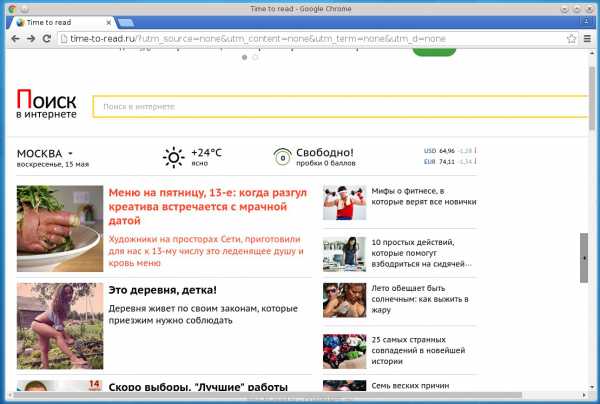
При заражении компьютера Time-to-read.ru инфекция может сменить не только настройки ваших браузеров, такие как домашняя страница и поисковик, но и изменить их ярлыки дописав в поле адрес https://Time-to-read.ru. Таким образом этот зловред поражает практически все типы браузеров, включая Internet Explorer, Chrome, Firefox, 360 Chrome, Sogou Explorer, Opera, Safari, Maxthon, QQ Browser, Baidu Browser, TheWorld Browser, Liebao, Tencent Traveler.
Какую бы вы домашнюю страницу не установили, при каждом запуске браузера всегда будет открываться Time-to-read.ru. Если вы попытаетесь вручную исправить ярлыки или восстановить настройки браузера, то увидите что спустя какое-то время сайт Time-to-read.ru снова станет сам открываться. Это происходит потому-что, паразиты, подобные Time-to-read.ru, могут в режиме реального времени следить за состоянием настроек браузера и при попытке их самостоятельного восстановления (сменить поисковик или домашнюю страницу на Гугл) заражать браузер снова. Поэтому очень важно выполнить полное лечение компьютера, завершив каждый из шагов инструкции приведённой ниже.
HijackThis показывает заражение
R0 - HKCU\Software\Microsoft\Internet Explorer\Main,Start Page = https://chatozov.ru/?utm_content=Check Browsers’ LNK показывает заражение
- "C:\Users\1\Favorites\Links\Интернет.url" -> hxxp://fcolumn.ru/?utm_source=Проверьте ваш компьютер на другие симптомы Time-to-read.ru заражения
- Рекламные баннеры интегрированы в сайты на которых вы точно знаете рекламы не должно быть
- Разнообразные случайные слова и фразы вставлены в ссылки
- Браузер показывает небольшие окна, которые рекомендую обновить флеш плеер или другое программное обеспечение
- Неизвестные вам программы сами появились на компьютере
Как Time-to-read.ru проник на ваш компьютер
Обычно такой зловред проникает на компьютер, когда пользователь инсталлирует бесплатную программу, например, менеджер закачек, торрент клиент, редактор текста и т.д. Тут всё просто, этот паразит просто интегрирован в инсталляционный пакет таких программ и таким образом устанавливая нужную вам программу, вы сами заражаете свой компьютер.
Поэтому Вы должны быть всегда очень внимательны к тому, что устанавливаете на компьютер! Причина этому проста, инсталлятор программы может содержать не нужную вам или вредную программу, подобную Time-to-read.ru паразиту. Не спешите нажимать кнопку Agree или Согласен в окне, которое показывает вам пользовательское соглашение. Более того, старайтесь при установке любых программ выбирать пункт Advanced(Custom), то есть полностью контролировать, что и куда будет инсталлировано. Таким образом вы сможете избежать проникновение на ПК потенциально ненужных программ. И главное, никогда не устанавливаете то, чему не доверяете!
Способы очистки вашего компьютера от Time-to-read.ru
Самостоятельно выполнить пошаговую инструкцию Обратиться на форум за помощью в удалении Time-to-read.ru
Пошаговая инструкция, как удалить Time-to-read.ru из Хрома, Файрфокса и Интернет эксплорера
Следующая инструкция — это пошаговое руководство, которое нужно выполнять шаг за шагом. Если у вас что-либо не получается, то ОСТАНОВИТЕСЬ, запросите помощь написав комментарий к этой статье или создав новую тему на нашем форуме.
1. Деинсталлировать программу, которая была причиной появления Time-to-read.ru 2. Удалить Time-to-read.ru из реестра windows 3. Удалить Time-to-read.ru из Chrome, Firefox и Internet Explorer, используя AdwCleaner 4. Удалить Time-to-read.ru, используя Malwarebytes Anti-malware 5. Удалить Time-to-read.ru в Chrome, сбросив настройки браузера 6. Удалить Time-to-read.ru в Firefox, сбросив настройки браузера 7. Удалить Time-to-read.ru в Internet Explorer, сбросив настройки браузера 8. Удалить Time-to-read.ru из Chrome, Firefox и Internet Explorer, очистив их ярлыки 9. Защитить компьютер от сайтов подобных Time-to-read.ru и заблокировать показ рекламы
1. Деинсталлировать программу, которая была причиной появления Time-to-read.ru
Очень важно на первом этапе определить программу, которая являлась первоисточником появления паразита и удалить её.
Кликните Пуск или нажмите кнопку windows на клавиатуре. В меню, которое откроется, выберите Панель управления.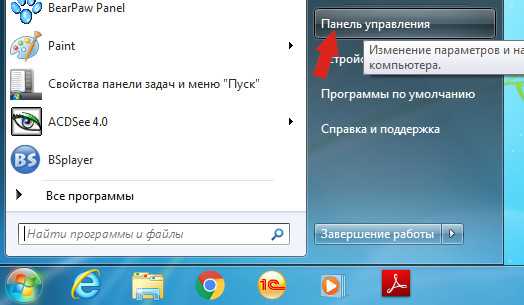
В правом верхнем углу найдите и кликните по иконке Поиск.
В поле ввода наберите Панель управления.
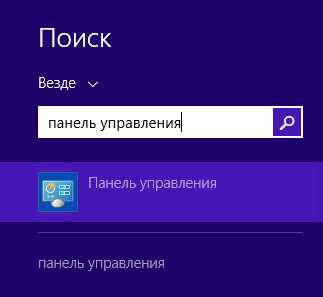
Нажмите Enter.
Кликните по кнопке поискаВ поле ввода наберите Панель управления.
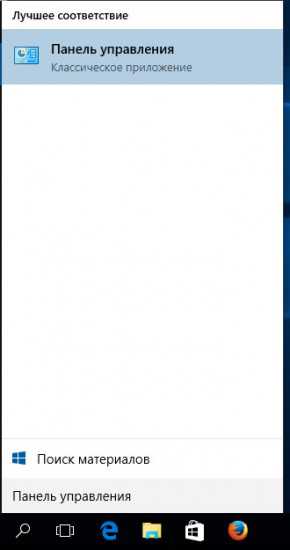
Нажмите Enter.
Откроется Панель управления, в ней выберите пункт Удаление программы.
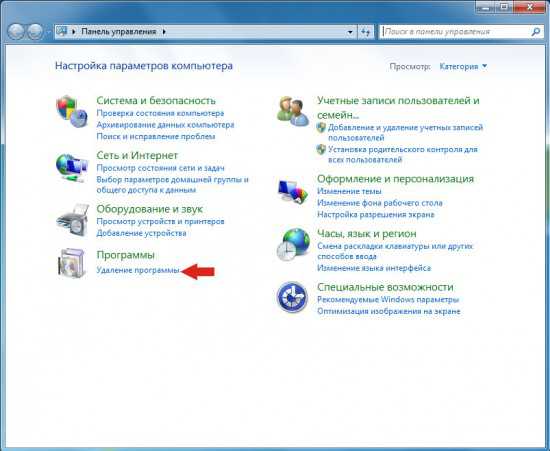
Вам будет показан список всех программ инсталлированных на вашем компьютере. Внимательно его просмотрите и деинсталлируйте программу, которую вы подозреваете в качестве причины заражения. Вероятно это последняя установленная вами программа. Так же внимательно приглядитесь к остальным программам и удалите все, которые кажутся вам подозрительными или вы уверены, что сами их не устанавливали. Для удаления, выберите программу из списка и нажмите кнопку Удалить/Изменить.
Далее следуйте указаниям windows.
2. Удалить Time-to-read.ru из реестра windows
На следующем этапе нужно удалить автоматическое открытие Time-to-read.ru. Для этого можно использовать Редактор реестра или с помощью бесплатной программы HijackThis.
Нажмите на клавиатуре клавиши windows и R (русская К) одновременно. Откроется небольшое окошко с заголовком Выполнить в котором введите:
regeditНажмите Enter.
Запуститься редактор реестра. Откройте меню Правка, а в нём кликните по пункту Найти. Введите:
Time-to-read.ruНажмите Enter.
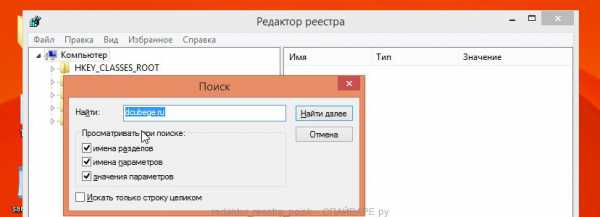
Редактор реестра начнёт поиск и в случае успеха остановиться на параметре, значение которого содержит введённое вами ключевое слово. Если ничего не будет найдено, то попробуйте поискать utm_source, fcolumn.ru, chatozov.ru.
Удалите этот параметр, кликнув по нему правой клавишей и выбрав Удалить как показано на рисунке ниже. Будьте очень внимательны! Если вы не уверены в том что удаляете, лучше используйте программу HijackThis.

Закройте Редактор реестра.
Скачайте программу HijackThis кликнув по следующей ссылке.
Скачать HijackThis Скачано 66884 раз(а) Версия: 2.0.5 Автор: OpenSource Категория: Безопасность Дата обновления: Декабрь 3, 2015После окончания загрузки программы, запустите её. Откроется главное меню как показано на рисунке ниже.
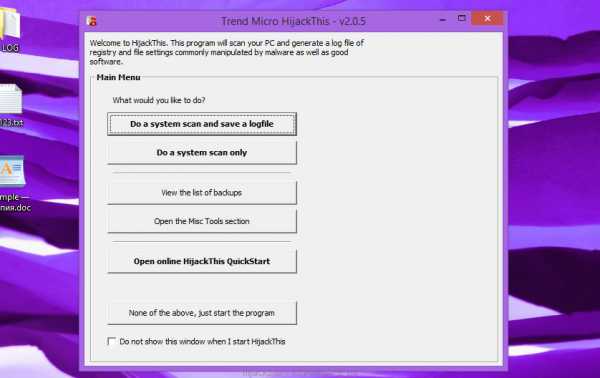
Для начала сканирования кликните на кнопку Do a system scan only. Внимательно просмотрите результаты сканирования. Поставьте галочки напротив строк, аналогичных следующей:
R0 - HKCU\Software\Microsoft\Internet Explorer\Main,Start Page = https://chatozov.ru/?utm_content= O4 - HKCU\..\Run: [sjdhfjshdf] explorer "https://chatozov.ru/?utm_source=uoua03n&utm_content={id}&utm_term={id}Пример выделения строк требующих удаления приведён ниже.
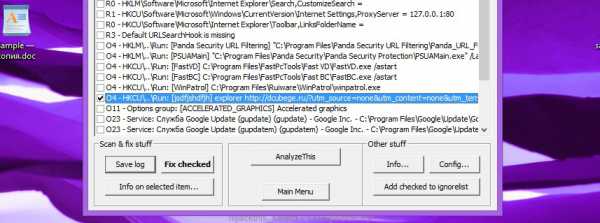
Кликните по кнопке Fix checked. Подтвердите свои действия, кликнув по кнопке YES (Да).
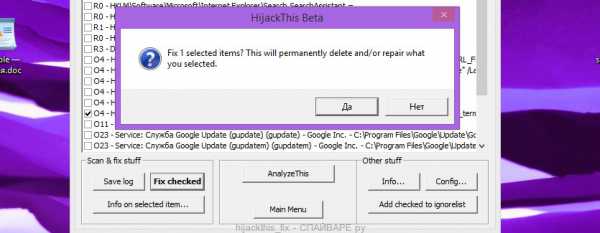
Закройте программу.
3. Удалить Time-to-read.ru из Chrome, Firefox и Internet Explorer, используя AdwCleaner
AdwCleaner это небольшая программа, которая не требует установки на компьютер и создана специально для того, чтобы находить и удалять рекламные и потенциально ненужные программы. Эта утилита не конфликтует с антивирусом, так что можете её смело использовать. Деинсталлировать вашу антивирусную программу не нужно.
Скачайте программу AdwCleaner кликнув по следующей ссылке.
Скачать AdwCleaner Скачано 450306 раз(а) Версия: 7.0.1.0 Автор: Malwarebytes, Xplode Категория: Безопасность Дата обновления: Август 1, 2017После окончания загрузки программы, запустите её. Откроется главное окно AdwCleaner.
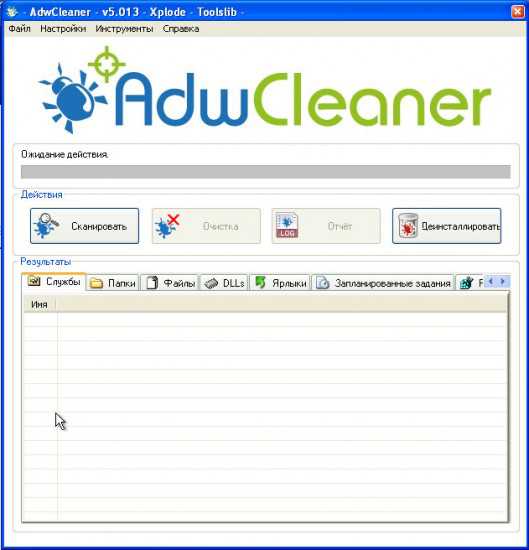
Кликните по кнопке Сканировать. Программа начнёт проверять ваш компьютер. Когда проверка будет завершена, перед вами откроется список найденных компонентов Time-to-read.ru и других найденных паразитов.
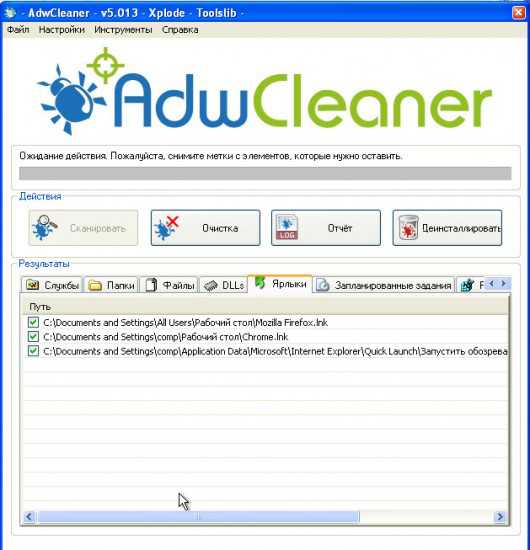
Кликните по кнопке Очистка. AdwCleaner приступ к лечению вашего компьютера и удалит все найденные компоненты зловредов. По-окончании лечения, перезагрузите свой компьютер.
4. Удалить Time-to-read.ru, используя Malwarebytes Anti-malware
Malwarebytes Anti-malware это широко известная программа, созданная для борьбы с разнообразными рекламными и вредоносными программами. Она не конфликтует с антивирусом, так что можете её смело использовать. Деинсталлировать вашу антивирусную программу не нужно.
Скачайте программу Malwarebytes Anti-malware используя следующую ссылку.
Когда программа загрузится, запустите её. Перед вами откроется окно Мастера установки программы. Следуйте его указаниям.
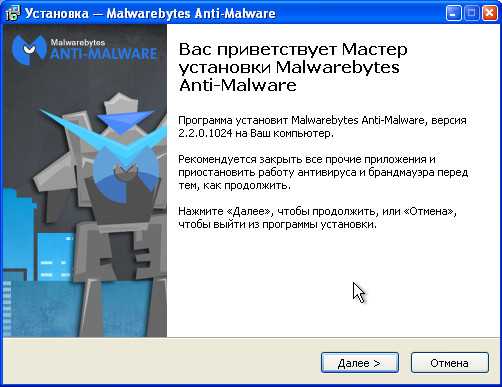
Когда инсталляция будет завершена, вы увидите главное окно программы.
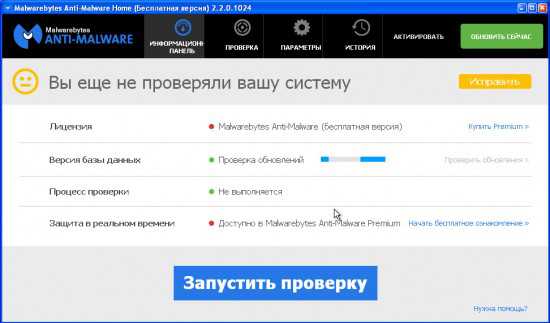
Автоматически запуститься процедура обновления программы. Когда она будет завершена, кликните по кнопке Запустить проверку. Malwarebytes Anti-malware начнёт проверку вашего компьютера.

Когда проверка компьютера закончится, Malwarebytes Anti-malware покажет вам список найденных частей вредоносных и рекламных программ.
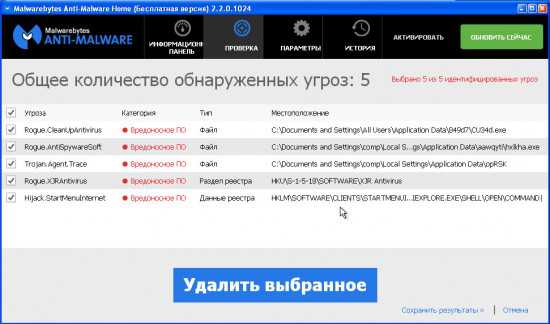
Для продолжения лечения и удаления зловредов вам достаточно нажать кнопку Удалить выбранное. Этим вы запустите процедуру удаления Time-to-read.ru паразита.
5. Удалить Time-to-read.ru в Chrome, сбросив настройки браузера
Сброс настроек Хрома позволит удалить вредоносные расширения и восстановить настройки браузера к значениям принятым по-умолчанию. При этом, ваши личные данные, такие как закладки и пароли, будут сохранены.
Откройте главное меню Хрома, кликнув по кнопке в виде трёх горизонтальных полосок (). Появится меню как на нижеследующей картинке.
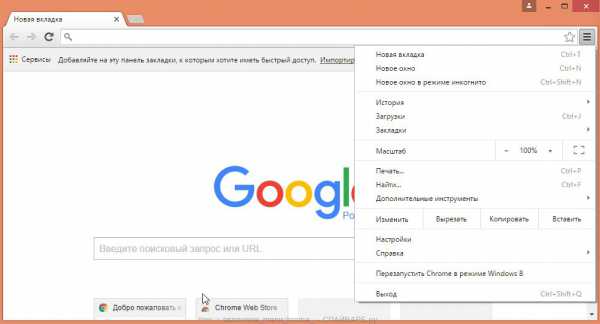
Выберите пункт Настройки. Открывшуюся страницу прокрутите вниз и найдите ссылку Показать дополнительные настройки. Кликните по ней. Ниже откроется список дополнительных настроек. Тут вам нужно найти кнопку Сброс настроек и кликнуть по ней. Гугл Хром попросит вас подтвердить свои действия.
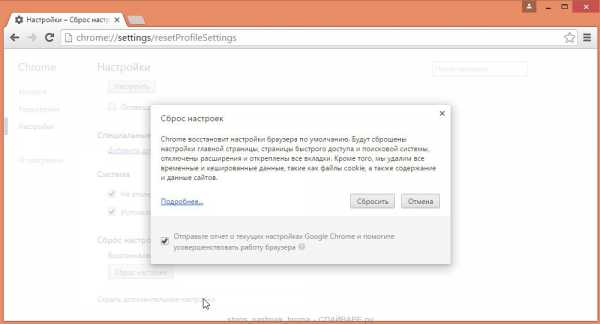
Нажмите кнопку Сбросить. После этого, настройки браузера будут сброшены к первоначальным и перенаправление на Time-to-read.ru будет удалено.
6. Удалить Time-to-read.ru в Firefox, сбросив настройки браузера
Сброс настроек Файрфокса позволит удалить вредоносные расширения и восстановить настройки браузера к значениям принятым по-умолчанию. При этом, ваши личные данные, такие как закладки и пароли, будут сохранены.
Откройте главное меню Хрома, кликнув по кнопке в виде трёх горизонтальных полосок (). В появившемся меню кликните по иконке в виде знака вопроса (). Это вызовет меню Справка, как показано на рисунке ниже.
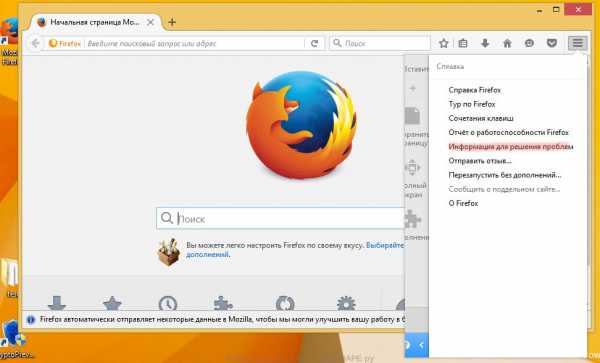
Здесь вам нужно найти пункт Информация для решения проблем. Кликните по нему. В открывшейся странице, в разделе Наладка Firefox нажмите кнопку Очистить Firefox. Программа попросит вас подтвердить свои действия.
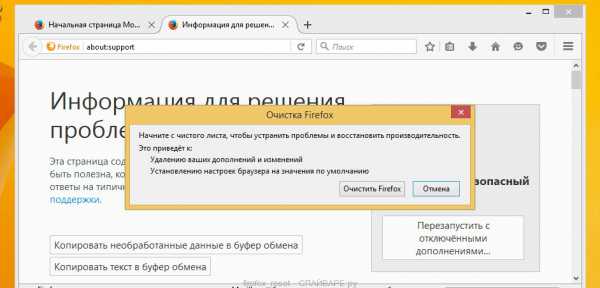
Нажмите кнопку Очистить Firefox. В результате этих действий, настройки браузера будут сброшены к первоначальным. Этим вы удалите Time-to-read.ru и сможете восстановить вашу домашнюю страницу и поисковую машину.
7. Удалить Time-to-read.ru в Internet Explorer, сбросив настройки браузера
Сброс настроек Интернет Эксплорера и Эджа позволит удалить вредоносные расширения и восстановить настройки браузера к значениям принятым по-умолчанию.
Откройте главное браузера, кликнув по кнопке в виде шестерёнки (). В появившемся меню выберите пункт Свойства браузера.
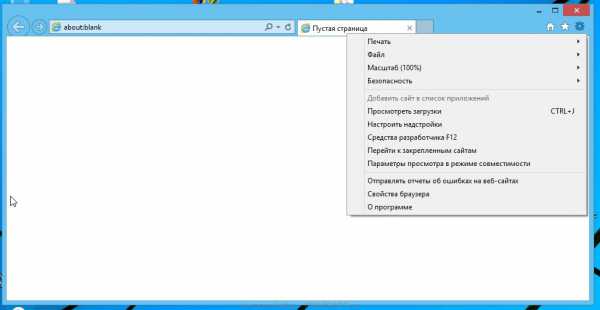
Здесь откройте вкладку Дополнительно, а в ней нажмите кнопку Сброс. Откроется окно Сброс параметров настройки Internet Explorer. Поставьте галочку в пункте Удалить личные настройки, после чего кликните кнопку Сброс.
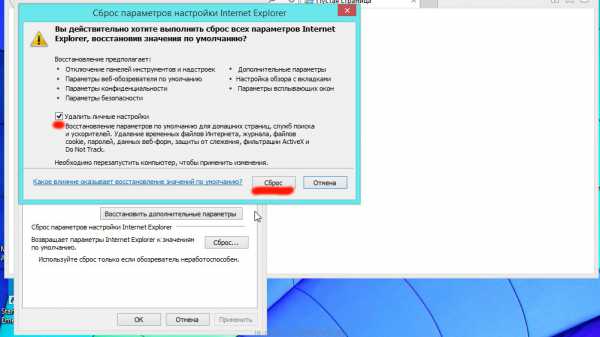
Когда процесс сброса настроек завершиться, нажмите кнопку Закрыть. Чтобы изменения вступили в силу вам нужно перезагрузить компьютер. Таким образом вы сможете избавиться от использования Time-to-read.ru в качестве вашей домашней страницы и поисковика.
8. Удалить Time-to-read.ru из Chrome, Firefox и Internet Explorer, очистив их ярлыки
При проникновении на компьютер Time-to-read.ru инфекция может изменить не только настройки ваших браузеров, но и их ярлыки, дописав в поле Объект https://Time-to-read.ru. Благодаря чему, при каждом запуске браузера будет открываться этот сайт.
Для очистки ярлыка браузера, кликните по нему правой клавишей и выберите пункт Свойства.

На вкладке Ярлык найдите поле Объект. Щелкните внутри него левой клавишей мыши, появится вертикальная линия — указатель курсора, клавишами перемещения курсора (стрелка -> на клавиатуре) переместите его максимально вправо. Вы увидите там добавлен текст https://Time-to-read.ru. Его и нужно удалить.
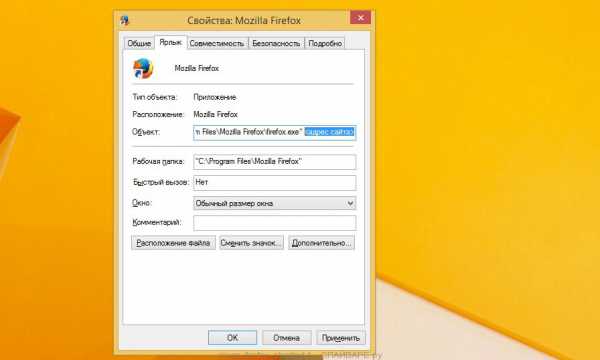
Удалив этот текст нажмите кнопку OK. Таким образом очистите ярлыки всех ваших браузеров, так как все они могут быть заражены.
9. Защитить компьютер от сайтов подобных Time-to-read.ru и заблокировать показ рекламы
Чтобы повысить защиту своего компьютера, кроме антивирусной и антиспайварной программы, нужно использовать приложение блокирующее доступ к разннобразным опасным и вводящим в заблуждение веб-сайтам. Кроме этого, такое приложение может блокировать показ навязчивой рекламы, что так же приведёт к ускорению загрузки веб-сайтов и уменьшению потребления веб траффика.
Скачайте программу AdGuard используя следующую ссылку.
Скачать Adguard Скачано 86276 раз(а) Автор: © Adguard Категория: Безопасность Дата обновления: Апрель 3, 2016После окончания загрузки запустите скачанный файл. Перед вами откроется окно Мастера установки программы.
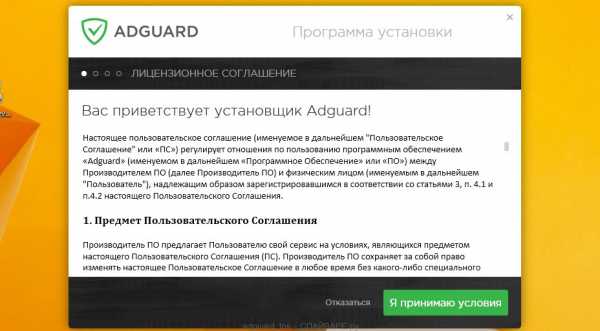
Кликните по кнопке Я принимаю условия и и следуйте указаниям программы. После окончания установки вы увидите окно, как показано на рисунке ниже.
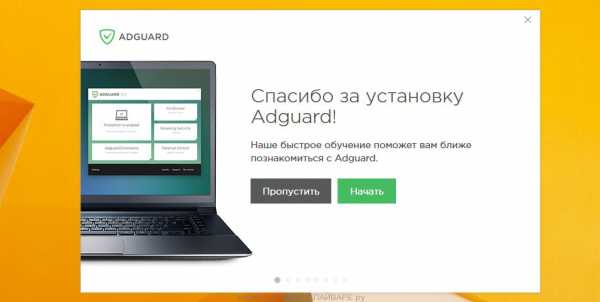
Вы можете нажать Пропустить, чтобы закрыть программу установки и использовать стандартные настройки, или кнопку Начать, чтобы ознакомиться с возможностями программы AdGuard и внести изменения в настройки, принятые по-умолчанию.
В большинстве случаев стандартных настроек достаточно и менять ничего не нужно. При каждом запуске компьютера AdGuard будет стартовать автоматически и блокировать всплывающую рекламу, сайты подобные Time-to-read.ru, а так же другие вредоносные или вводящие в заблуждения веб странички. Для ознакомления со всеми возможностями программы или чтобы изменить её настройки вам достаточно дважды кликнуть по иконке AdGuard, которая находиться на вашем рабочем столе.
Выполнив эту инструкцию, перенаправление и автоматическое открытие Time-to-read.ru в Google Chrome, Mozilla Firefox, Internet Explorer и Microsoft Edge будет полностью удалено. Восстановиться ваша домашнаяя страница и поисковик. К сожалению, авторы подобных приложений постоянно их обновляют, затрудняя лечение компьютера. Поэтому, в случае если эта инструкция вам не помогла, значит вы заразились новой версией Time-to-read.ru и тогда лучший вариант — обратиться на наш форум.
- При установке новых программ на свой компьютер, всегда читайте правила их использования, а так же все сообщения, которые программа будет вам показывать. Старайтесь не производить инсталляцию с настройками по-умолчанию!
- Держите антивирусные и антиспайварные программы обновлёнными до последних версий. Так же обратите внимание на то, что у вас включено автоматическое обновление windows и все доступные обновления уже установлены. Если вы не уверены, то вам необходимо посетить сайт windows Update, где вам подскажут как и что нужно обновить в windows.
- Если вы используете Java, Adobe Acrobat Reader, Adobe Flash Player, то обязательно их обновляйте вовремя.
www.spyware-ru.com
Убираем вирус «time to read» из браузера
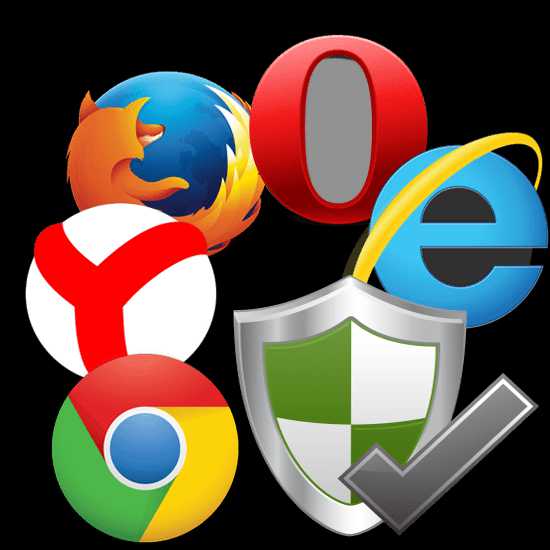
Каждому пользователю Интернета известна проблема проникновения вирусов. Одним из таковых является троян time-to-read.ru. Он самостоятельно запускается при открытии обозревателя и устанавливает рекламу. Этот троян может менять настройки операционной системы и оказывает влияние на установленные обозреватели. В этом уроке мы разберём, как можно убрать time to read из обозревателя.
Подробнее о time to read
Time to read – это «браузерный угонщик», который обманывает своих пользователей. Он устанавливается на все Ваши веб-обозреватели, как стартовая страница. Это происходит потому, что в windows находится троян, который прописывает собственные объекты для ярлыка веб-браузера. Если попробовать его удалить штатным способом, то ничего не выйдет. Ложный поисковик показывает рекламу и перенаправляет на другой сайт. Бороться с этой проблемой нужно комплексно, используя стандартные средства и специальные программы. Давайте посмотрим, какие действия нужно проводить в данной ситуации.
Как убрать time to read
- Нужно выключить Интернет, например, просто отключиться от wi-fi-сети. Для этого в трее кликните на значок вай-фай, нажмите на подключённую сеть и «Отключиться». Аналогичные действия следует выполнить с проводным подключением.
- Теперь перезагружаем компьютер.
- При запуске обозревателя копируем адрес сайта basady.ru, который находится в адресной строке. У Вас может быть другой сайт, поскольку их число постоянно увеличивается. Указанный сайт служит для маскировки и дальше перенаправляет на time-to-read.ru.
- Запустите редактор реестра, для этого необходимо нажать одновременно клавиши «Win» и «R», а дальше в поле ввести regedit.
- Теперь выделяем «Компьютер» и жмём «Ctrl+F», чтобы открыть окно поиска. Вставляем в поле скопированный адрес сайта и кликаем «Найти».
- После окончания поиска удаляем выявленное значение.
- Жмём «F3» для того, чтобы продолжить искать адрес. В случае, если он будет найден в другом месте, просто его удаляем.
- Можно открыть «Планировщик заданий» и просмотреть в нём выданный список заданий. Далее выбрать и удалить задачу, которая запускает подозрительный файл exe. Обычно путь к нему выглядит так:
C:\Users\Имя\AppData\Local\Temp\
Однако, будет проще, если Вы воспользуетесь программой CCleaner. Она ищет и удаляет вредоносные задания.
Урок: Как очистить компьютер от мусора с помощью программы CCleaner
Запускаем CCleaner и переходим во вкладку «Сервис» – «Автозагрузка».
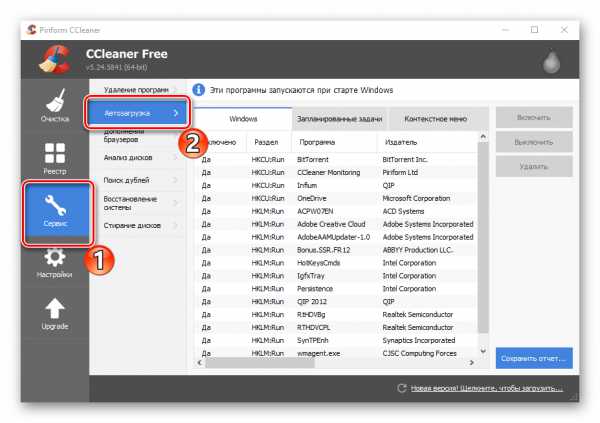
Теперь можно тщательно просмотреть все пункты в разделах «windows» и «Запланированные задачи». Если обнаружена строка, запускающая веб-браузер с сайтом, то её необходимо выделить и нажать «Выключить».
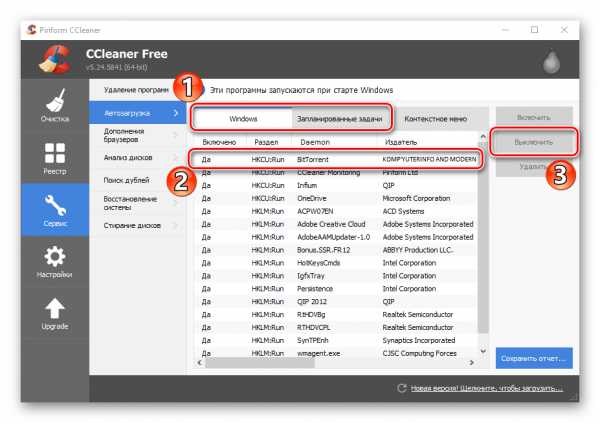
Важно не игнорировать этот пункт, иначе сайт заново пропишется в реестре и его придётся опять удалять.
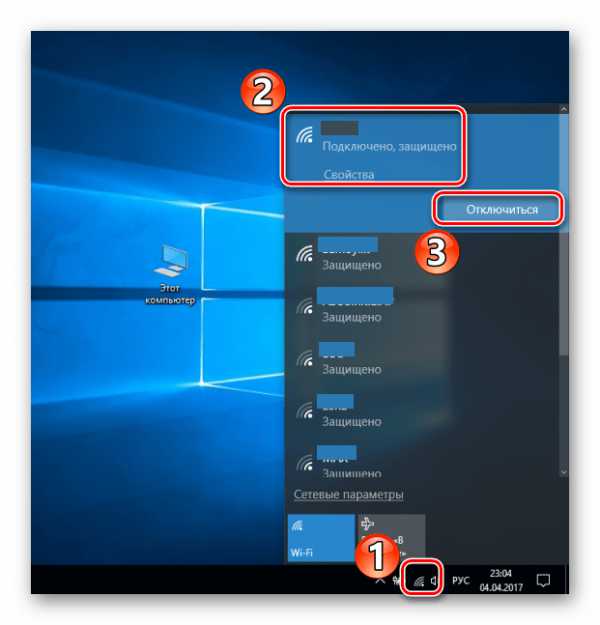
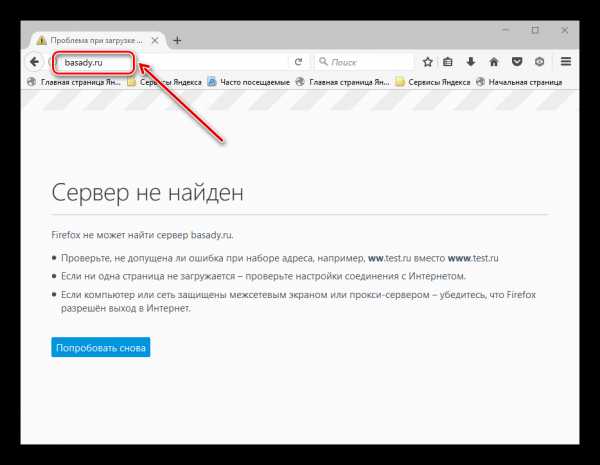
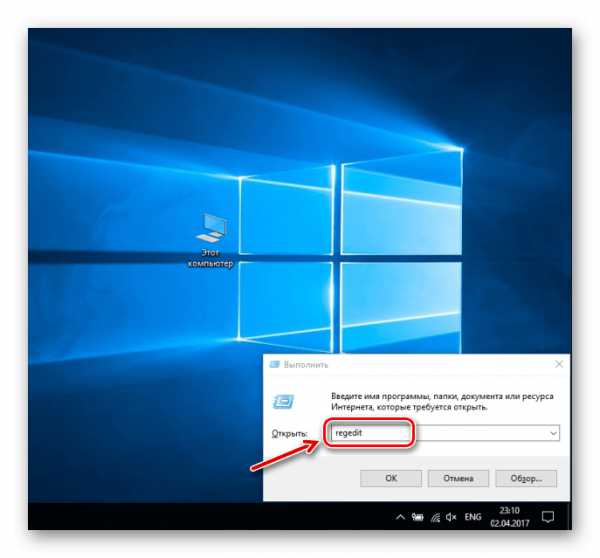
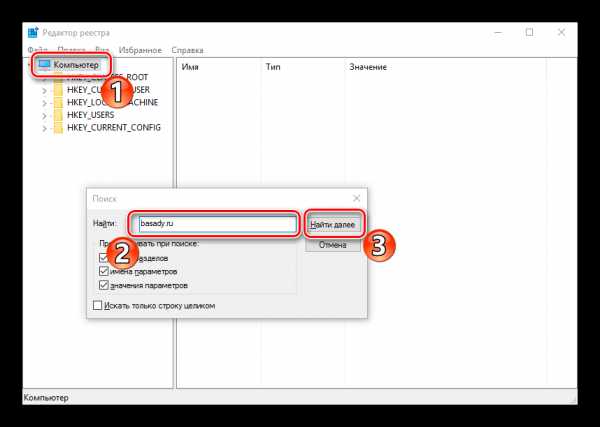
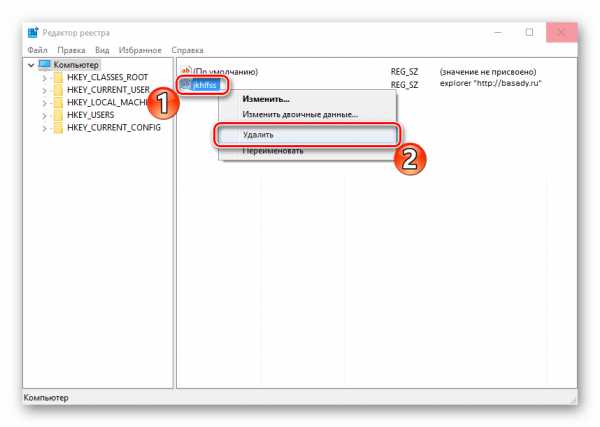
Проверка ПК на вирусы
После выполнения вышеприведённых действий, желательно проверить ПК специализированной антивирусной утилитой, например, AdwCleaner. Она проста в использовании, жмём «Сканировать» и после проверки кликаем «Очистить».
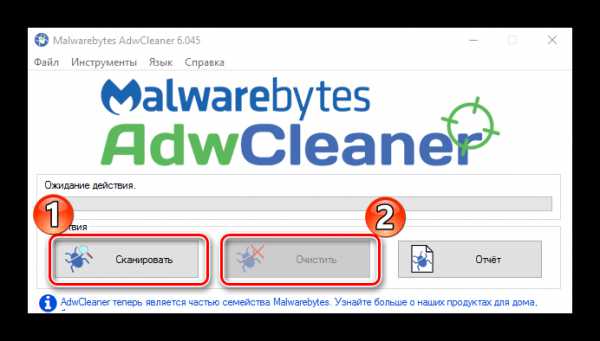
Урок: Очистка компьютера с помощью утилиты AdwCleaner
Вот мы и рассмотрели способы борьбы с time-to-read.ru. Однако, чтобы обезопасить себя на будущее, следует быть осторожными при загрузке чего-либо из Интернета, обращать внимание на источник. Также не будет лишним проводить проверку ПК при помощи вышеприведённых программ (AdwCleaner и CCleaner) или их аналогов.
Мы рады, что смогли помочь Вам в решении проблемы.Опрос: помогла ли вам эта статья?
Да Нетlumpics.ru